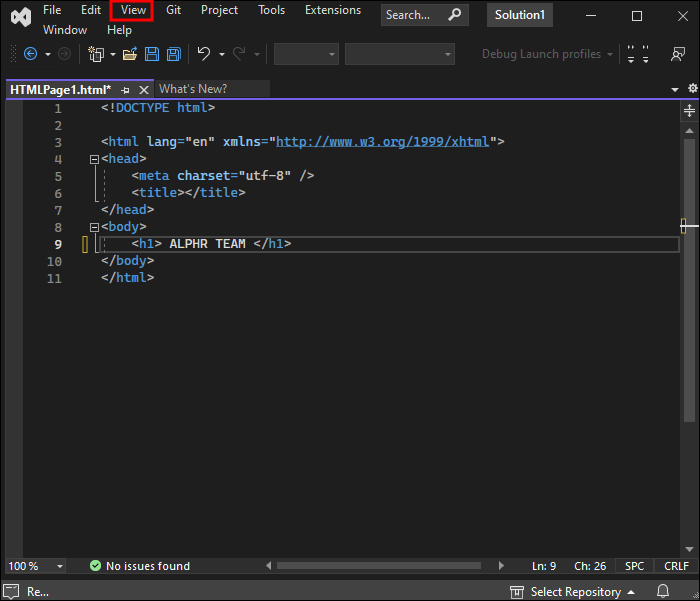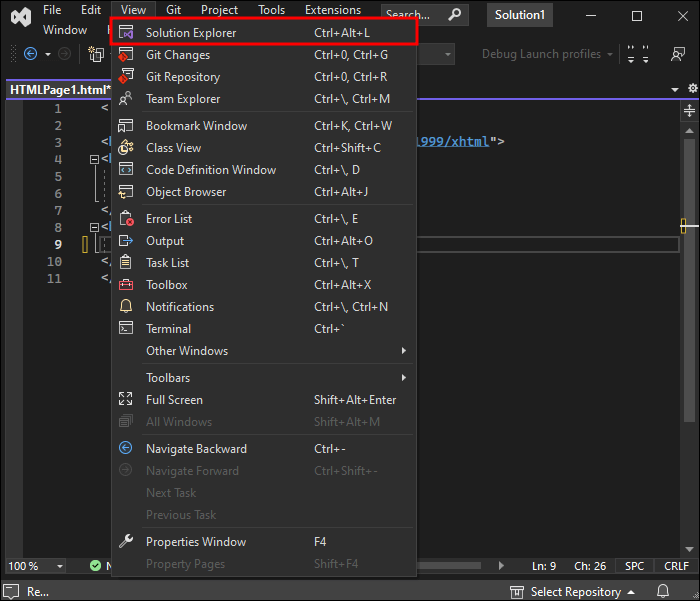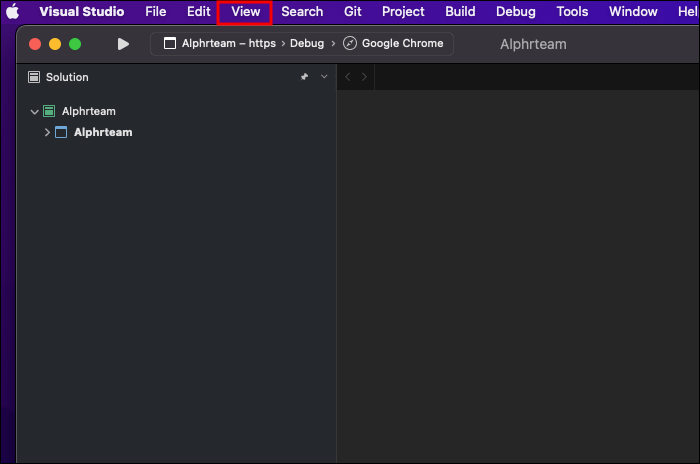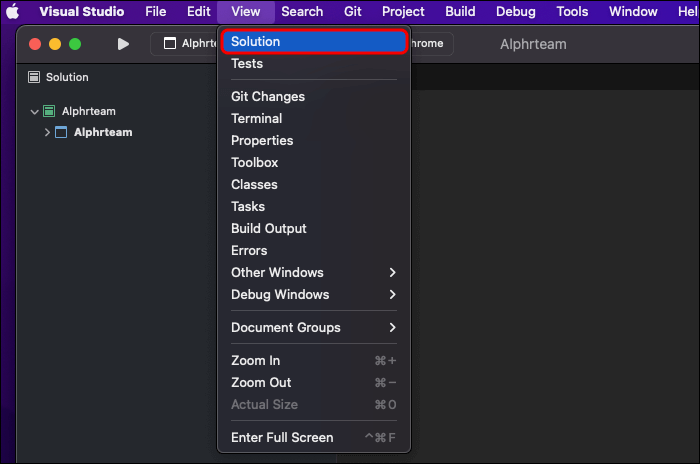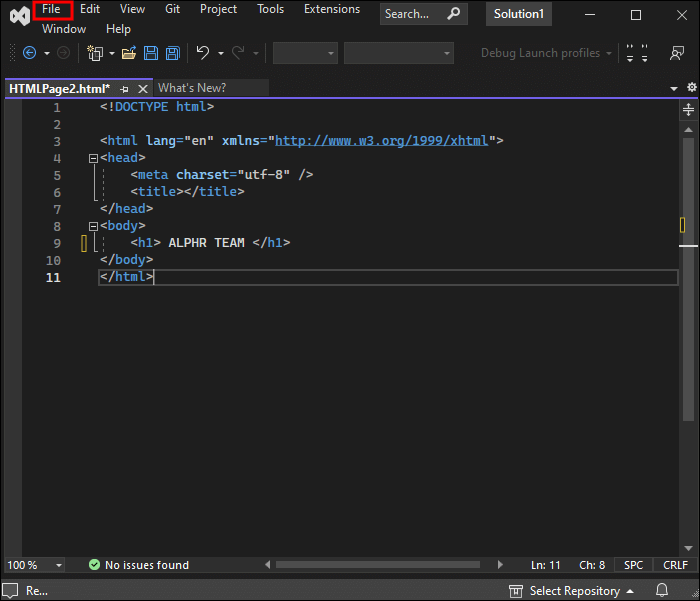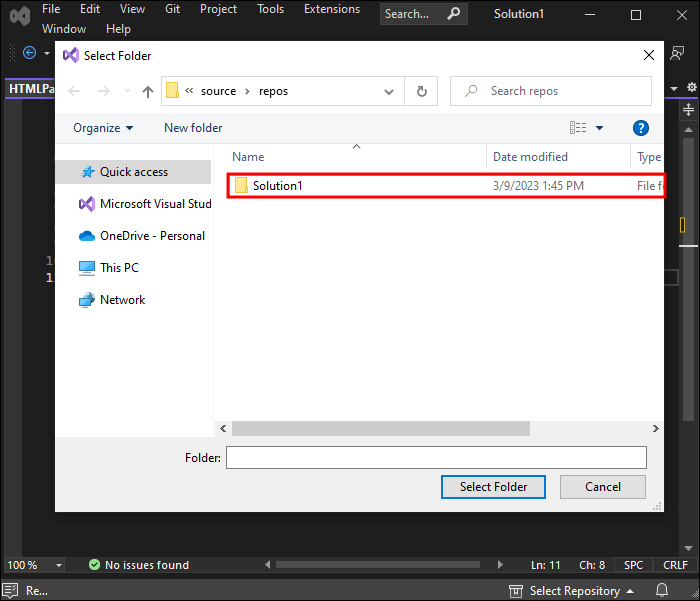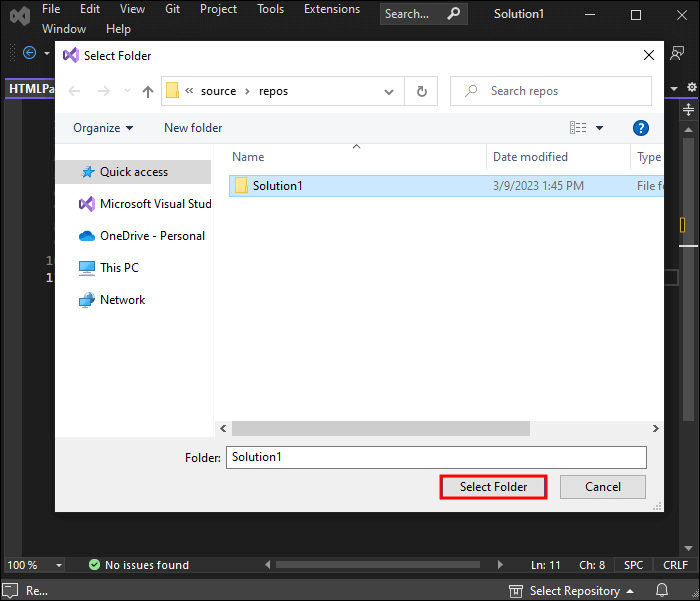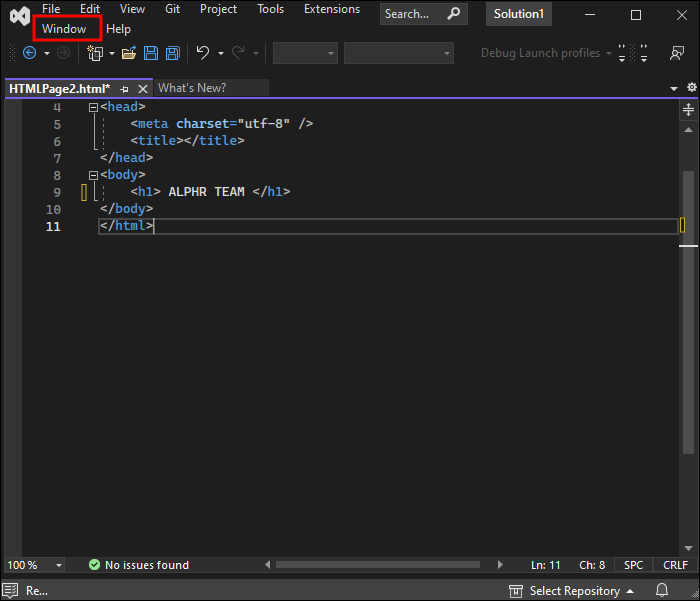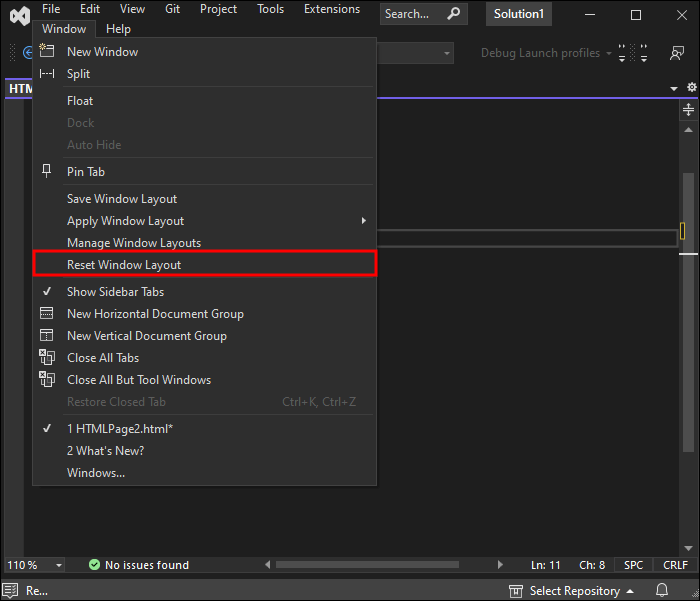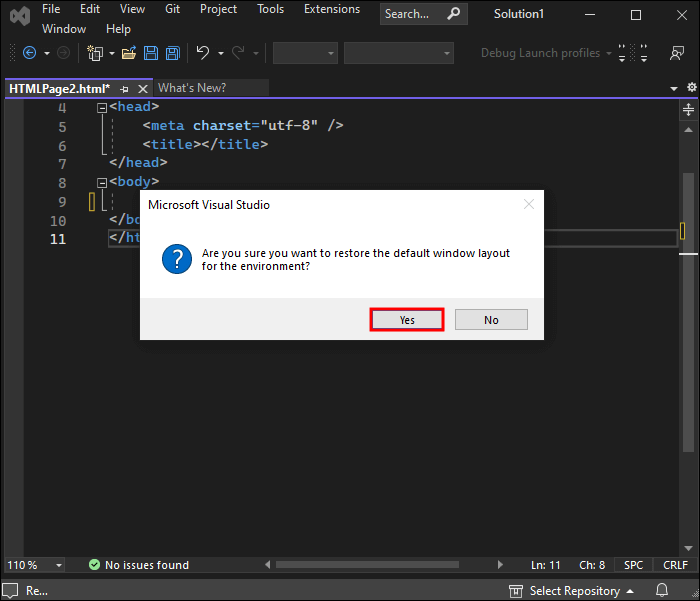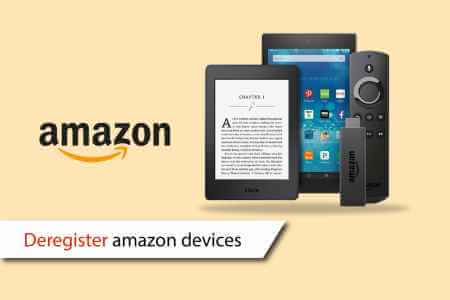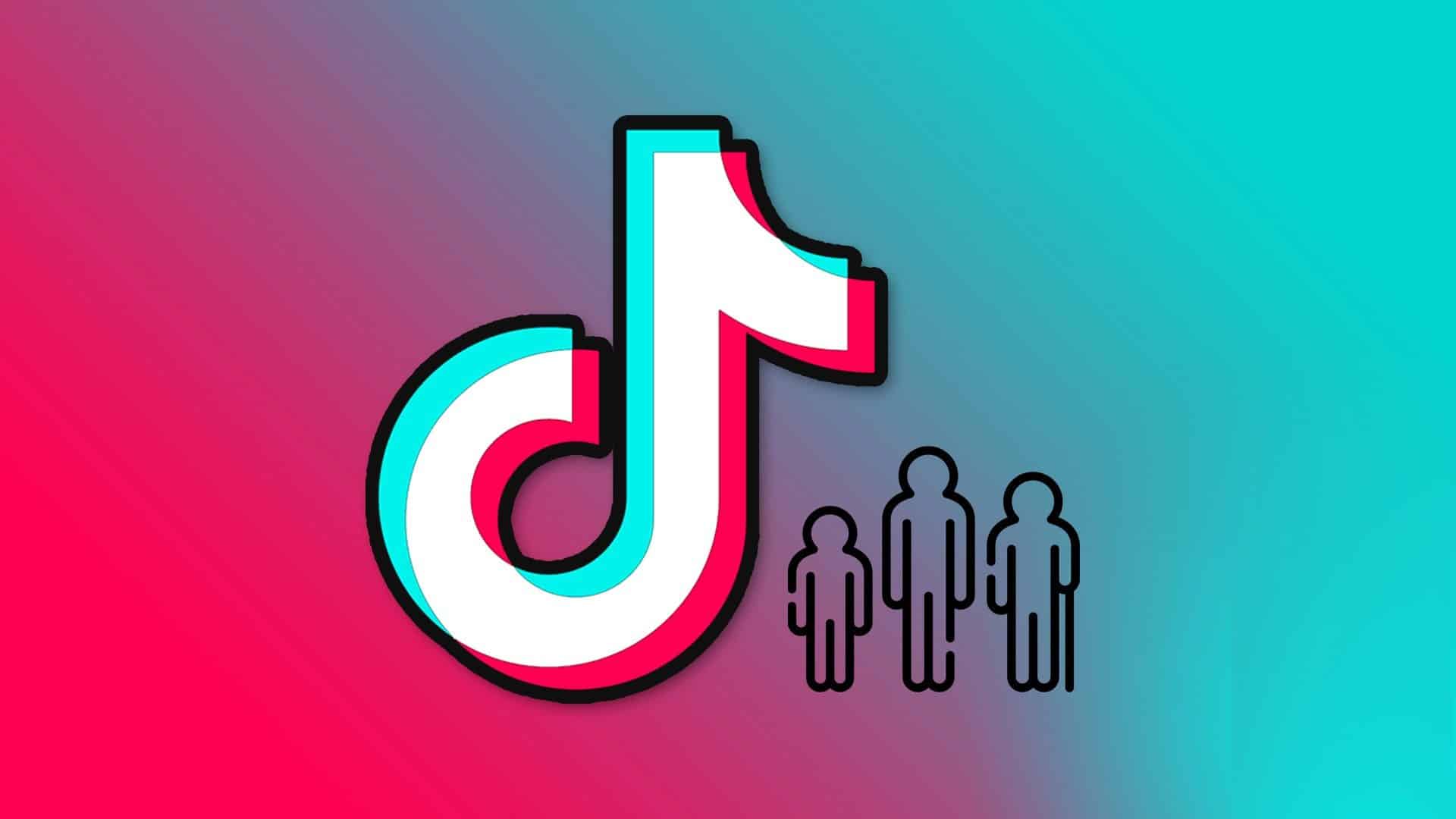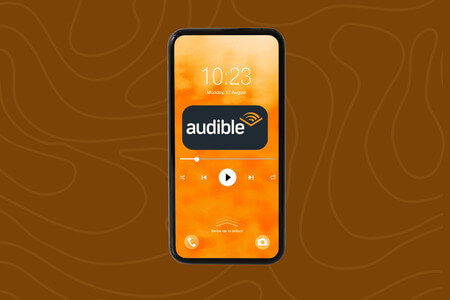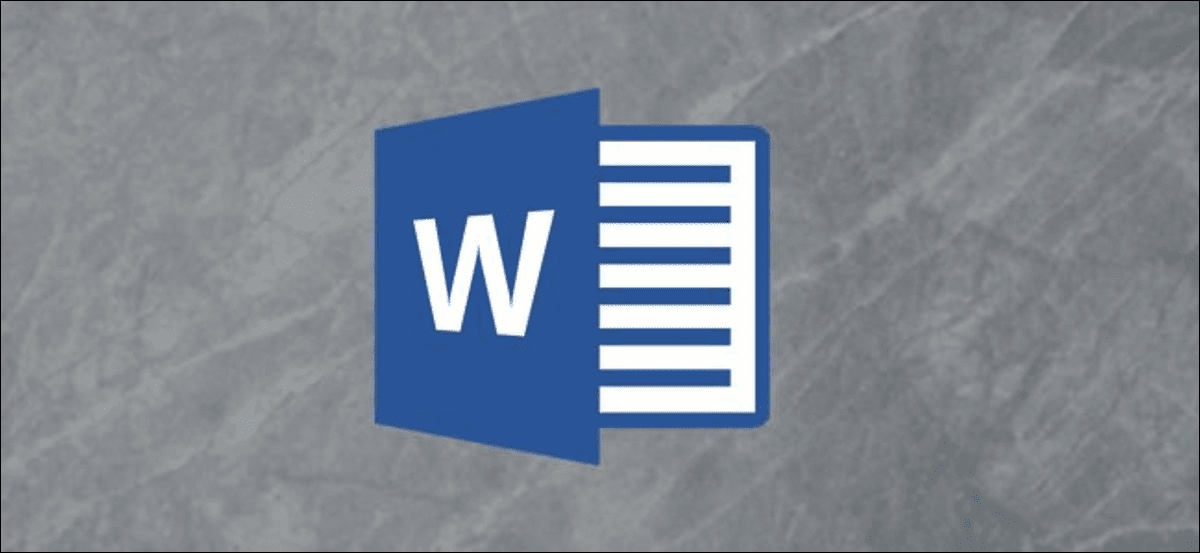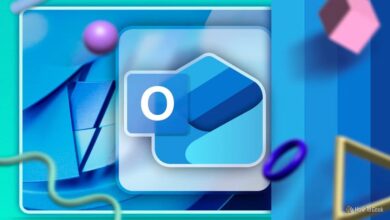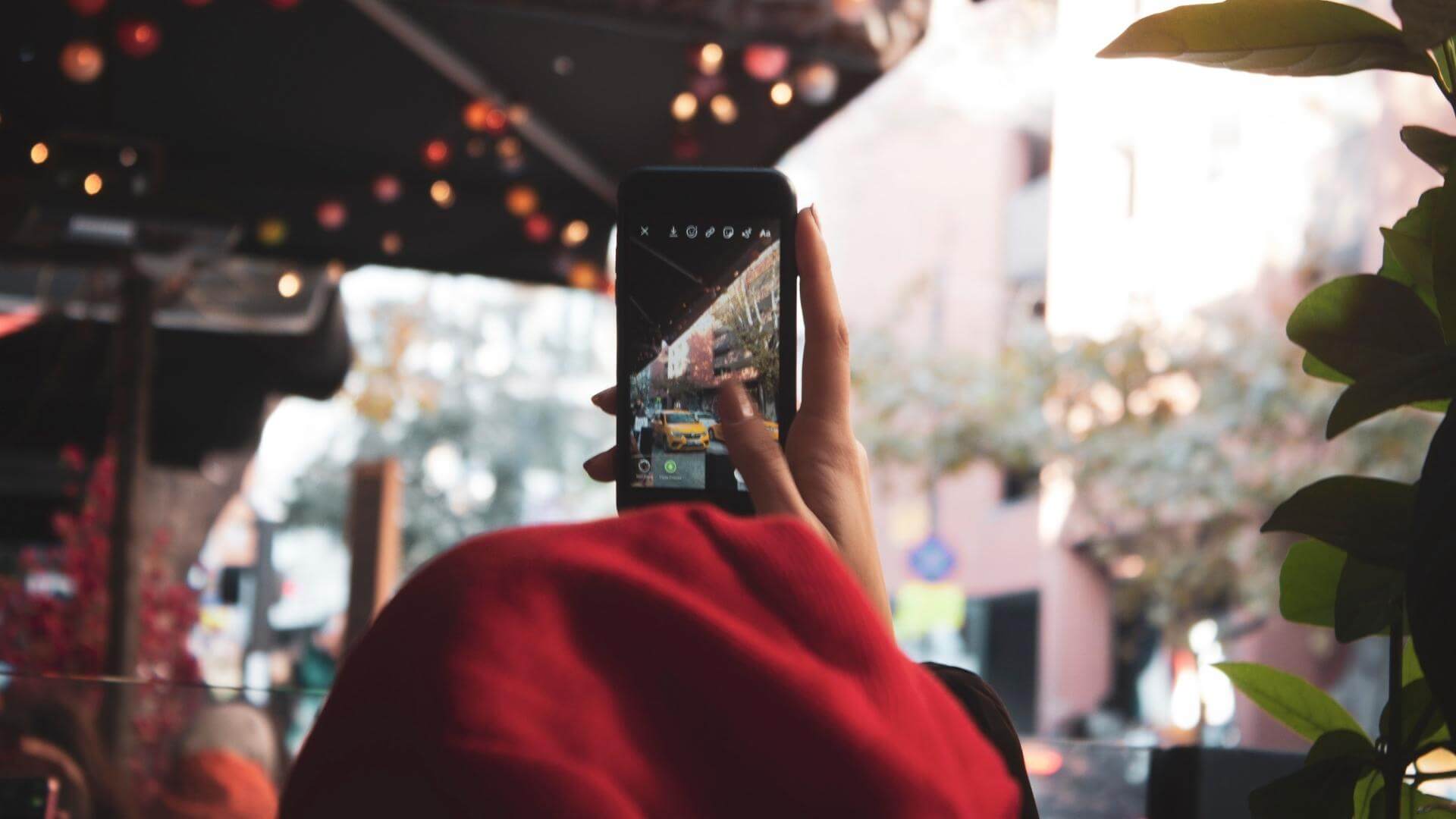Hvis du er programmerer og bruker Visual Studio Code, må du mest sannsynlig forholde deg til Solution Explorer. hjelper Koderedigerer I mange operasjoner som kjørende oppgaver, versjonskontroll og feilsøking. Hvis du akkurat har begynt med CSS og HTML, er dette det perfekte verktøyet for å hjelpe deg med å jobbe med mer komplekse prosjekter og administrere kildekoden din. I denne artikkelen vil vi skissere trinnene for å åpne løsningsutforsker i VS Code og svare på noen vanlige spørsmål, for eksempel hvordan du kan forbedre dette verktøyets ytelse og holde styr på aktive objekter.
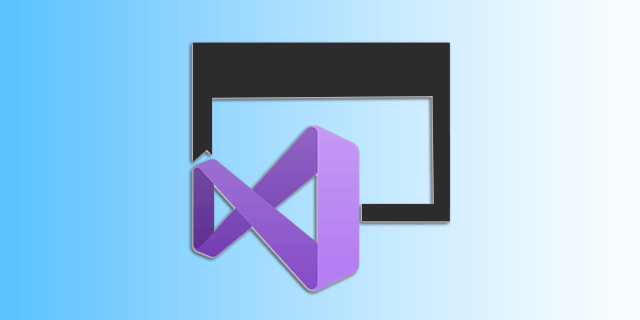
Hvordan åpne løsningsutforsker i VS-kode
Løsningsutforskervinduet skal vises øverst til høyre i Visual Studio IDE som standard. Hvis du ikke ser verktøyvinduet, kan du åpne det fra VS-menylinjen ved å følge disse trinnene.
på Windows
- Klikk "et tilbud".
- Velge Solution Explorer.
Du kan også åpne den ved å trykke CTRL + ALT + L
på macOS
Hvis du bruker macOS, følg disse trinnene i stedet:
- Klikk "et tilbud".
- Klikk "Løsning".
Hva er løsningsutforsker?
Solution Explorer i Visual Studio Code hjelper programmerere og utviklere bedre å administrere prosjektene sine. Lar deg navigere mellom filer og gjøre og spore de nødvendige endringene.
Det hjelper også utviklere med å se prosjektstrukturen, legge til eller fjerne filer fra prosjektet og åpne nye filer.
Solution Explorer tilbyr en rekke forskjellige og nyttige funksjoner til sine brukere, for eksempel prosjektegenskaper og opprettelse av klassediagram. Det er et viktig verktøy for prosjektorganisering.
Hvordan åpne løsningsmappen i VS-kode
Løsningsmappen din inneholder ett eller flere prosjekter. Det er en standardmappe som bare brukes i Solution Explorer for å gruppere relaterte prosjekter.
Slik åpner du løsningsmappen i VS Code for både macOS og Windows:
- Slå på "Visuelt studio" og gå til "Liste over filer".
- Klikk "å åpne" Deretter "Mappe".
- Et vindu vises som ber deg velge løsningsmappen du vil åpne.
- Velg mappen og klikk "Velg mappe". Løsningsmappen åpnes automatisk i Visual Studio.
Nå som du er inne, kan du bla gjennom mapper og filer og gjøre de nødvendige endringene.
Hvordan åpne filer i løsningsutforsker i VS Code
Akkurat som mapper er det en enkel prosess å åpne prosjekter i Solution Explorer. Det er fire måter å åpne prosjekter i løsningsutforsker:
- Dobbeltklikk på filen du vil åpne, eller høyreklikk på den og velg "å åpne".
- Dra og slipp det valgte prosjektet fra Solution Explorer til et åpent redigeringsvindu.
- Dra og slipp valgte prosjekt(er) fra utenfor VS Code og legg dem direkte til et eksisterende Solution Explorer-prosjekt.
- Velg prosjekt fra "filliste" Fra VS-kode.
Hvordan gjenopprette løsningsutforsker i VS-kode
må gjenopprettes Solution Explorer i tilfelle datakorrupsjon eller installasjonsfeil. Å fikse Visual Studios Solution Explorer er ganske enkelt.
- Gå til Visual Studio IDE innenfor "vindu".
- Trykk på "Tilbakestill vindulayout".
- Velge "Ja".
Løsningsutforsker vil automatisk gå tilbake til standardoppsettet.
ofte stilte spørsmål
Q1: Hvordan holder du styr på aktive elementer i løsningsutforsker?
Svar: Du kan spore et aktivt element automatisk i løsningsutforsker. Slik kommer du i gang:
1. Gå til "listen" og gå til "Verktøy".
2. Klikk på "Alternativ" Deretter "Prosjekter og løsning".
3. Gå til "generell".
4. Klikk "Aktiv varesporing".
Spørsmål 2: Hvordan forbedre Visual Studio-oppstartsytelsen
Svar: Du kan forbedre VS Code-oppstartsytelsen med følgende tre innstillinger:
- Lokaliser Alternativ Å lage parallelle prosjekter.
- Avbryt Velg alternativ Åpne dokumentene på nytt når løsningen er lastet inn.
- Fjern merket for Gjenopprett prosjekthierarkistatus ved lasting av løsning.
Spørsmål 3: Hvordan åpne Solution Explorer i CRM
Svar: Du kan åpne løsningsutforsker i CRM ved å følge disse trinnene:
1. Gå til "Innstillinger".
2. Klikk "Oppdrag".
3. Velg et alternativ "Systemtilpasning".
Maksimer løsningen din
Hvis du er en programmerer, må du sannsynligvis innlemme bruken av Solution Explorer i arbeidsdagen din. Det er nyttig fordi det hjelper deg med kildekode og administrasjon av flere prosjekter. Å åpne verktøyet i VS Code er ganske enkelt, og trinnene fungerer på tvers av forskjellige macOS- og Windows-versjoner.
Har du erfaring med Solution Explorer? Er dette grensesnittet nyttig for deg? Gi oss beskjed ved å legge inn en kommentar nedenfor.